Ik heb een NAS gekocht. Dit is mijn eigen, lokale cloud voor al mijn foto’s en bestanden. Een hele grote harde schijf. Hier de eerste bevindingen.

Waarom?
Ik sleep 25+ jaar computerhistorie met me mee op een immer groeiende stapel externe schijven. Backups. Backups van backups. Backups van hele computers. Backups van telefoons. Backups van gezinsleden. Overal verspreid. En niet overal toegankelijk.
En had ik die ene schijf nou wel of niet gebackupped — één backup is immers geen — of niet? En waar stond dat ook al weer.
Lang verhaal kort: dit moest anders.
Een NAS (Network Attached Storage) is eigenlijk niets anders dan een hele grote harde schijf, bestaande uit meerdere harde schijven. Voor al je bestanden en fotos op één plek, in jouw netwerk en altijd en overal beschikbaar. Niks meer met USB kabels pielen of losse schijven.

Hoe kies je een NAS?
Er zijn veel verschillende merken NAS. En heel even heb ik gedacht: zal ik er zelf eentje bouwen? Dat kan natuurlijk ook. Maar de koning van de NAS is simpelweg Synology.
Wat Synology zo goed maakt is de solide hardware gecombineerd met hun software: daar kun je veel mee en eigenlijk betaal je daar voor. Iets dat je bij zelfbouw allemaal zelf moet uitvogelen.
Synology levert natuurlijk heel veel verschillende modellen. Er zijn ook Synology’s waar je maar 1 schijf of zelfs 48 schijven in kan doen. Ik koos de DS923+. Niet de goedkoopste, wel voor mijn situatie de meest toekomstbestendige.
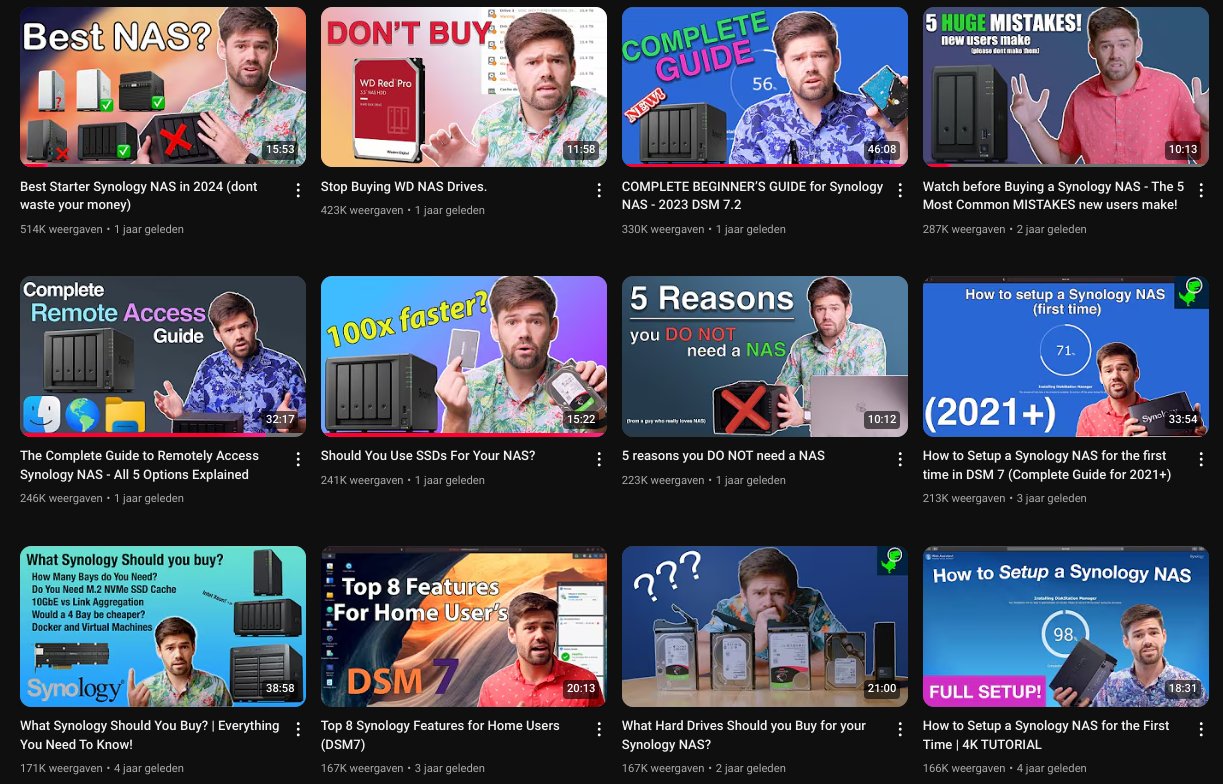
DS923+?
- DS = Desktop versie. Een heel fraai computerkastje dus. In tegenstelling tot de RS serie, voor in Racks.
- 9 = je kan er 4 schijven in doen, maar die kun je met een extensie uitbreiden met 5. En 4+5 =9
- 23 = introductiejaar
- + = heeft net wat extra features. Zoals NVMe slots voor caching. Iets snellere CPU. Uitbreidbare RAM en meer.
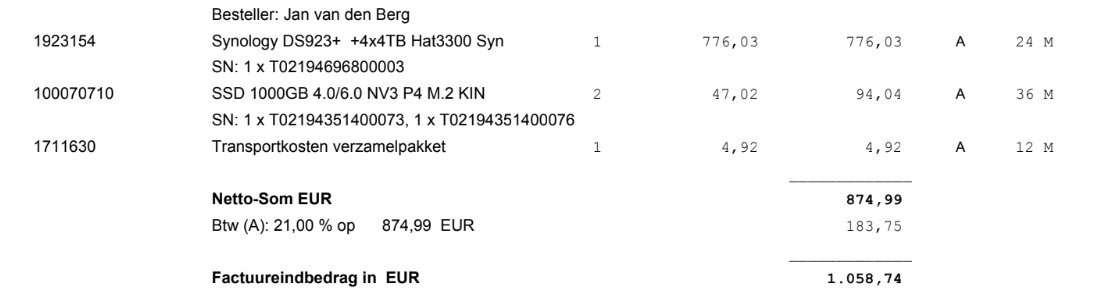
Ik heb deze als volgt ingericht:
- Synology DS923+
- 4x Synology HAT3300-4T 4 TB schijven
- 3 x 4 TB in RAID5
- 1 x 4 TB cold standby
- 2 x Kingston NV3 1 TB SSD
Met deze 4 x 4 TB schijven kan ik nu dus netto bijna 11 TB (terabyte) data opslaan:
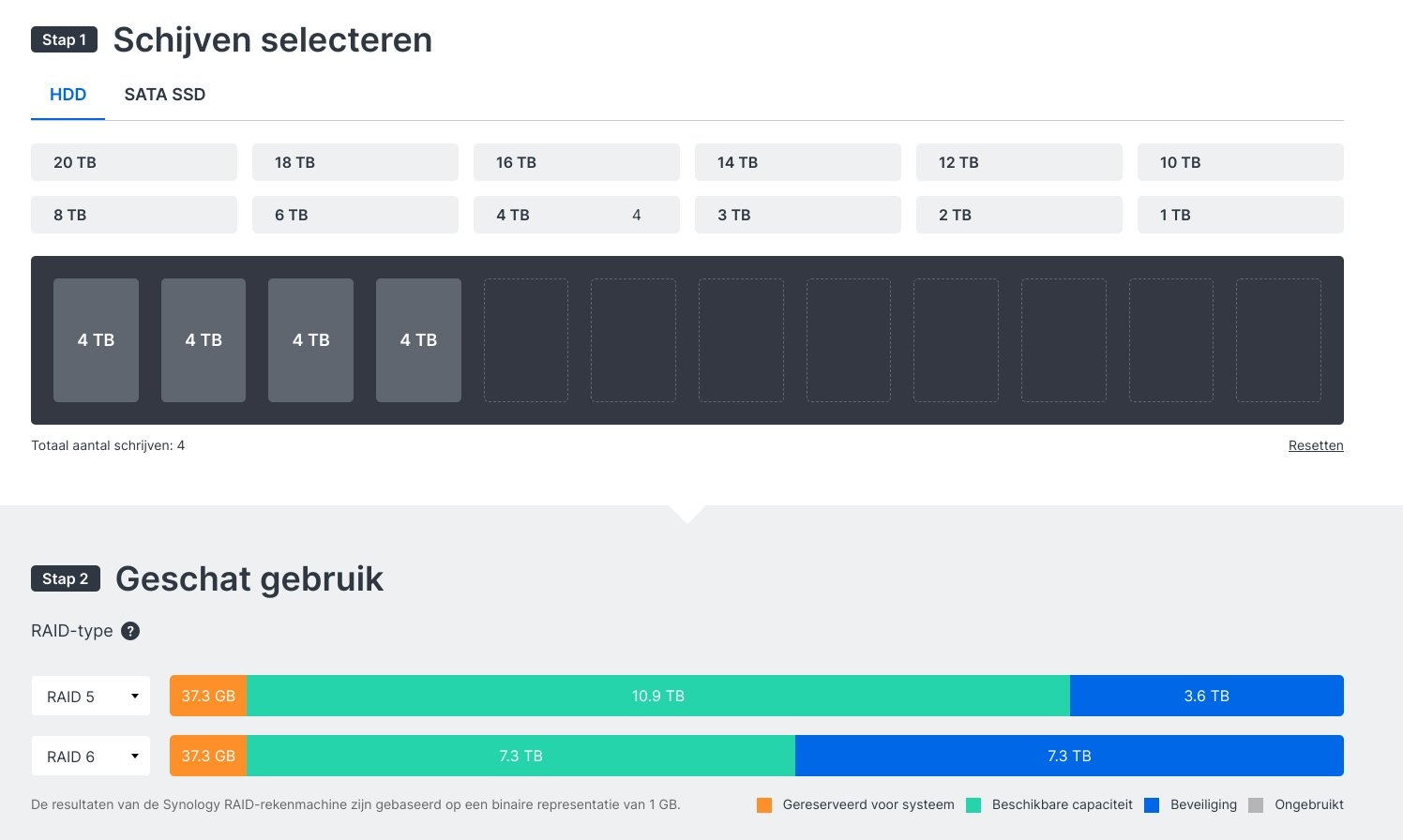
Maar ik gebruik nu slechts 3 schijven. Daardoor heb ik netto 7,3 TB tot mijn beschikking. En er kan ook met drie schijven één schijf stuk gaan en dan ben ik nog steeds geen data kwijt (vrij belangrijk!). Die vierde schijf hou ik dus achter de hand, mocht er een schijf stuk gaan, dan kan ik die direct vervangen. Of als ik toch niet genoeg zou hebben aan 7,3 TB. Dan kan ik door het bijplaatsen van de vierde schijf de hoeveelheid storage direct uitbreiden naar 11 TB.
En natuurlijk kan ik in deze NAS ook 4 x 24 (!) TB schijven doen, om bizar veel storage te krijgen. Maar in mijn geval zou dit voor nu genoeg moeten zijn.
Daarnaast heb ik dus ook nog 2 x 1 TB NVMe er in gedaan. De schijven draaien en gebruiken stroom. NVMe’s zijn veel sneller en draaien niet en gebruiken dus veel minder stroom. Het idee is dat de schijven gaan slapen en de bestanden vanuit de NVMe geserveerd worden. En 1 TB zou echt voldoende moeten zijn voor caching.
Pompen

De laatste week ben ik overal vandaan data naar de NAS aan het pompen en daar alles aan het organiseren. Mijn hele digitale leven voor het eerst ooit op één plek.
Maar het is een enorme chaos.
Dit is niet een ongebruikelijk pad:

Daar kan ik nu dus eindelijk in ordenen. Want het staat nu allemaal op één plek, en ik kan dus ontdubbelen.
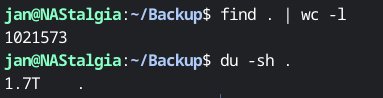
Tot nu zijn het meer dan 1 miljoen bestanden. Je moet bedenken dat hier ook server backups tussen zitten met bestanden die wel gebackupped zijn, maar dat zijn geen persoonlijke bestanden.
Dit alles is tot nu toe goed voor slechts 1.7 TB. Dit past ook nog in een 2 TB Google Cloud abonnement van 100 euro/jaar. Ik bedoel waar hebben we het over! Inmiddels lijkt het 2.7 TB.
De bulk zijn natuurlijk foto’s. Het zijn zo’n 150.000 tot 200.000 foto’s, het zijn er 250.000.
Aanpak
- Ik wil alles in mijn eigen netwerk in eigen beheer houden. Altijd beschikbaar. Maar ik geef gelijk toe, dit kan je ook in een of andere clouddienst stallen. Het zijn geen petabytes.
- Als alles georganiseerd is moet ik natuurlijk nog steeds een backup ergens anders naar toe trekken, bijvoorbeeld op een schijf die ik bij mijn ouders bewaar — off-site. Want stel dat er iets zou gebeuren met de NAS en ik heb geen backup dan zou ik nog steeds alles kwijt zijn.
Security
- De schijven in de NAS zijn fysiek op slot met een sleuteltje. Je kan niet even per ongeluk een schijf er uit halen.
- De schijven zijn encrypted. Dus al zou iemand een schijf er uit halen, daar kan hij/zij niks mee.
- Het wachtwoord is natuurlijk willekeurig en heel lang.
- En natuurlijk gebruik ik 2FA.
Top
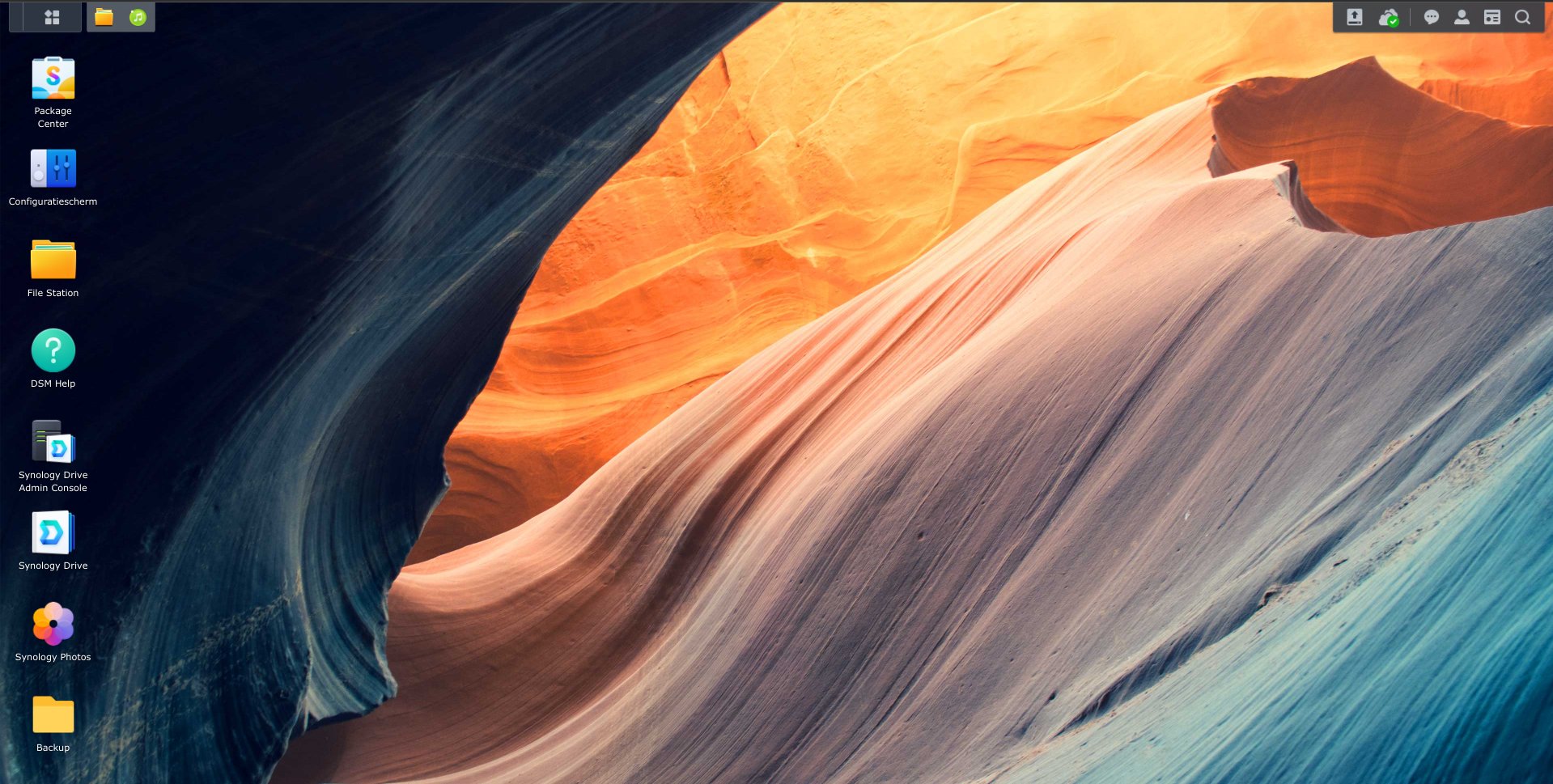
- De Synology DSM software is fijn! Werkt snel en soepeltjes.
- Er zitten zelfs wat basic spreadsheet en tekstverwerkingprogrammas in, maar ik heb nog geen tijd gehad om dit uit te zoeken. Maar het is echt je eigen cloud dus.
- SSH! Ik kan gewoon naar mijn NAS ssh-en en dat doe ik ook, want daar kan ik dus gewoon allerlei scripts runnen. Bijvoorbeeld dit Python script om al mijn iPhone fotos netjes in mapjes te zetten.
- Quickconnect is geweldig. Een absolute premium feature. Geen gedoe met gevaarlijke gaatjes in je router prikken. Gewoon via internet overal en altijd veilig bij je NAS zonder dat je NAS zelf echt aan het internet hangt.

Bedenkingen
- Installeren was voor mij geen enkel probleem. Maar toch durf ik wel te zeggen dat zelfs een gebruiksvriendelijke Synology NAS eigenlijk alleen handig is voor mensen die net iets meer weten van computers. Je moet een beetje begrijpen hoe het zit met schijven, RAID, Btrfs, netwerken en meer.
- Ik vind het stroomverbruik tot nu toe tegenvallen. De NAS zit rond de 60 watt met 3 schijven. Okee, vroeger kon je daar net één gloeilamp mee laten branden en in die zin is het nog steeds bizar. Maar het is niet wat er op de doos staat! Dit kan natuurlijk komen omdat ik de NAS nu heel intensief gebruik.
- Bij het aanklikken van een fotomapje zie ik direct de thumbs, maar een thumb aanklikken duurt altijd even een tel? Ik snap dit niet.
- De Photos sync smartphone app is echt slecht. Dit is mijn grootste punt van kritiek. Even snel op de achtergrond je cameraroll syncen naar je NAS is er niet bij. Je moet de app open laten en het gaat heeeeeel traag. Er schijnen betere third-party apps te zijn: maar daar moet ik me nog allemaal in verdiepen. De app zelf — nadat je alles hebt gesynced heb — lijkt wel wat op Google Photos en dat lijkt tot nu toe redelijk, maar ik ben heel benieuwd hoe dat straks zal gaan met face recognition en het zoeken door 150.000 foto’s.


@blog Wederom een leuke blog! Vroeger schreef ik ook dat soort verhalen, maar het is leuker om ze van iemand anders te lezen. Mijn ervaring uit het verleden met zo'n NAS is vergelijkbaar met wat jij schrijft. Werkt prima, goed als veilige onsite backup, maar de fotosoftware is traag en veelal matig. Ik heb zo'n 10 jaar geleden gekozen voor zware hardware en UnRAID. Daarop draai ik o.a. NextCloud en diens app Memories werkt echt als een soort Google Photos.
Maar wellicht vind je betere software.
Cute ja dat dacht ik ook. 😃 Mooi dingetje.. toevallig had ik het er laatst nog over:) je hebt me overtuigd